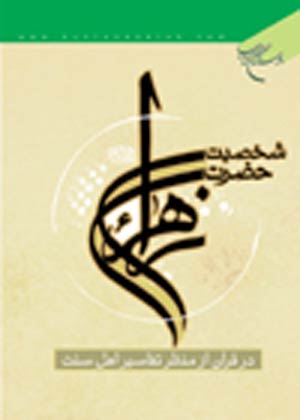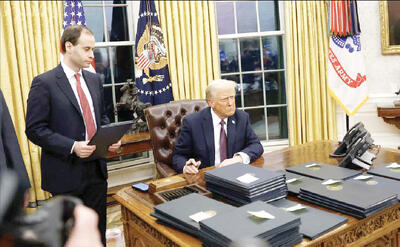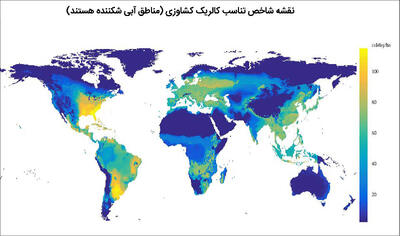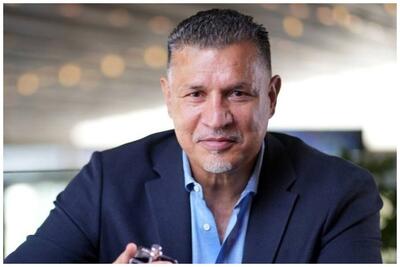پنجشنبه, ۴ بهمن, ۱۴۰۳ / 23 January, 2025
نحوه چک کردن ایمیل های yahoo به وسیله outlook
همان طور که میدانید یاهو سرویس های pop۳ ایمیل های خود را برای استفاده کننده گان رایگان غیر فعال کرده و برای استفاده از این سرویس باید پول پرداخت ، ولی این به این معنی نیست که شما نمی توانید از این سرویس به صورت رایگان استفاده کنید. شما با استفاده ازنرم افزار YahooPops به آسانی قادر به دریافت و فرستادن نامه های خود به وسیله outlook و دیگر نرم افزار های مدیریت ایمیل هستید. در زیر به شرح طریقه دریافت ایمیل های yahoo به وسیله outlook و outlook express می پردازیم. ابتدا برنامه YahooPops را از yahoopops.sourceforge.net دانلود کنید و آن را نصب کنید و سپس به سراغ outlook رفته و تنظیمات را مو به مو انجام دهید. تنظیمات لازم برای برای دریافت نامه های yahoo توسط outlook express از منوی tools گزینه account را انتخاب کنید.
بر روی دکمه add کلیک کرده و گزینه Mail را انتخاب کنید. نام خود را وارد کنید و کلید next را بزنید. آدرس ایمیل خود را وارد کنید و کلید next را بزنید. گزینه My incoming mail server is a را روی pop۳ قرار داده. در قسمت localhost ، Incoming (POP۳, IMAP or HTTP) mail server را وارد کنید. در قسمت localhost ، Outgoing (SMTP) mail server را وارد کنید و next را بزنید. در قسمت Account name نام کاربری خود را وارد کنید. در قسمت password کلمه عبور خود را وارد کنید و کلید next را بزنید. کلیدfinish را بزنید. بر روی account جدید(localhost) کلیک کنید و گزینه Properties را انتخاب کنید. برگه servers را انتخاب کنید و گزینه My server requires authentication را تیک بزنید. برگه advance و گزینه Server Timeouts را به ۵ minutes تغیر دهید. اگر گزینه Leave a copy of messages on server را تیک بزنید نامه ها پس از download از روی سرور پاک نمی شوند . تنظیمات لازم برای برای دریافت نامه های yahoo توسط outlook از منوی tools گزینه Email accounts را انتخاب کنید. گزینه Add a new email account را انتخاب کنید و کلید next را بزنید. Server Type را بر روی pop۳ قرار دهید و کلید next را بزنید.
در قسمت Your Name نامی را که دوست دارید گیرنده نامه شما هنگام دریافت نامه ببیند را بنویسید. در قسمت user name و email address ایمیل خود را به صورت کامل وارد کنید. در قسمت Password کلمه عبور ایمیل خود را بنویسید. در قسمت localhost ، (POP۳) Incoming Mail Server را وارد کنید. در قسمت localhost ، (SMTP) Outgoing Mail Server را وارد کنید و next را بزنید. بر روی دکمه More Settings کلیک کنید و برگه Advanced را انتخاب کنید. گزینه Server Timeout را به ۱۰ minutes تغیر دهید. برگه servers را انتخاب کنید و گزینه My server requires authentication را تیک بزنید. گزینه Log on using را تیک زده و ایمیل و کلمه عبور خود را وارد کنید. برای بستن پنجره More Settings بر روی دکمه ok کلیک کنید. بر روی دکمه next کلیک کنید و سپس finish را بزنید. نکته: کسانی که از نرم افزار های دیگر مدیریت ایمیل استفاده می کنند می توانند راهنمای تنظیمات نرم افزار خود را از اینجا ببینند.
ایران مسعود پزشکیان دولت چهاردهم پزشکیان مجلس شورای اسلامی محمدرضا عارف دولت مجلس کابینه دولت چهاردهم اسماعیل هنیه کابینه پزشکیان محمدجواد ظریف
پیاده روی اربعین تهران عراق پلیس تصادف هواشناسی شهرداری تهران سرقت بازنشستگان قتل آموزش و پرورش دستگیری
ایران خودرو خودرو وام قیمت طلا قیمت دلار قیمت خودرو بانک مرکزی برق بازار خودرو بورس بازار سرمایه قیمت سکه
میراث فرهنگی میدان آزادی سینما رهبر انقلاب بیتا فرهی وزارت فرهنگ و ارشاد اسلامی سینمای ایران تلویزیون کتاب تئاتر موسیقی
وزارت علوم تحقیقات و فناوری آزمون
رژیم صهیونیستی غزه روسیه حماس آمریکا فلسطین جنگ غزه اوکراین حزب الله لبنان دونالد ترامپ طوفان الاقصی ترکیه
پرسپولیس فوتبال ذوب آهن لیگ برتر استقلال لیگ برتر ایران المپیک المپیک 2024 پاریس رئال مادرید لیگ برتر فوتبال ایران مهدی تاج باشگاه پرسپولیس
هوش مصنوعی فناوری سامسونگ ایلان ماسک گوگل تلگرام گوشی ستار هاشمی مریخ روزنامه
فشار خون آلزایمر رژیم غذایی مغز دیابت چاقی افسردگی سلامت پوست